苹果笔记本怎么装win7操作系统|苹果笔记本安装win7系统教程
发布时间:2018-05-21 18:39:26 浏览数: 小编:fan
大部分用苹果笔记本的人第一件事可能就是要求安装Windows系统吧,Windows系统使用已经非常习惯了,换到MacOS就有很多不便。到底怎样给苹果笔记本做一个Windows系统呢?下面就是如何给苹果笔记本装Win7系统了。
1、在保持电脑联网的状态下,在应用程序下,进入实用工具选项。
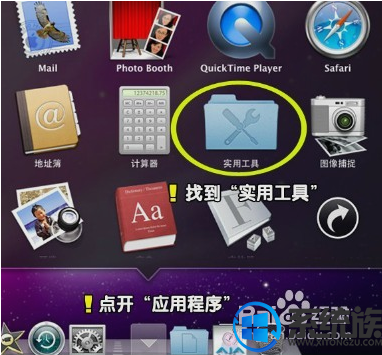
2、找到并进入Boot Cmap 助理工具,此工具就是专门用来给苹果笔记本安装Windws系统的。

3、软件会自动下载笔记本的Windows驱动程序,驱动程序可以储存在CD或DVD上,也可储存在U盘、移动硬盘上。

4、之后为系统分区,只需拖住中间的分割条即可。
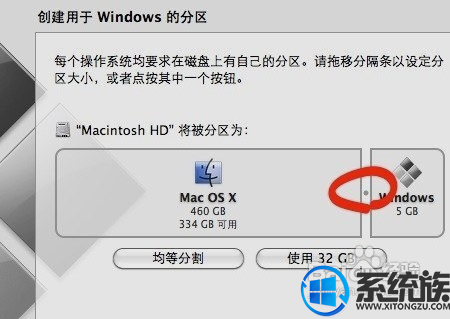
5、重新后进入Win7的安装界面,使用前需要格式化硬盘。
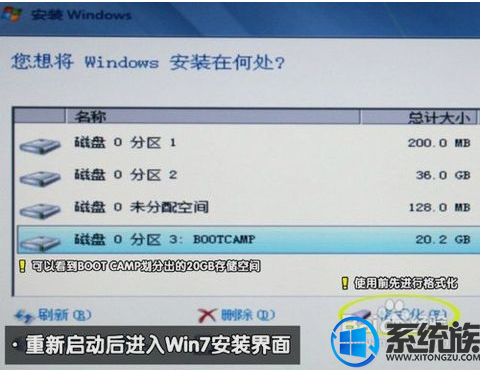
6、启动后插上保存驱动文件的存储介质,开始给系统安装驱动。
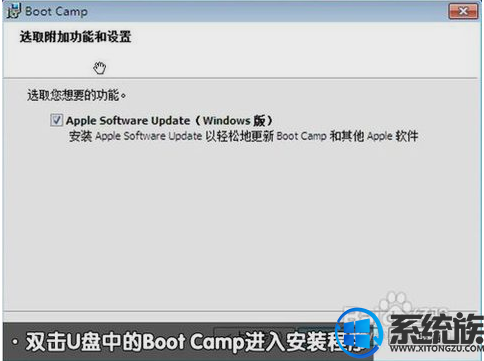
7、启动后可看都有系统进入选项,左侧的为MacOS,右边的是Win7。

8、启动后可看都有系统进入选项,左侧的为MacOS,右边的是Win7。
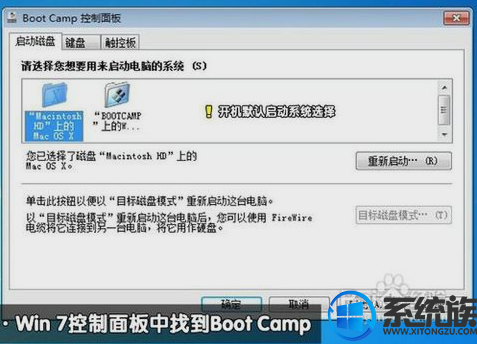
9、以上就是系统族的小族给大家带来的苹果笔记本怎么装win7系统:至此你就已经完成了对苹果笔记本安装Win7的操作,使用双指单击笔记本的触摸板,既可实现右键功能,F区的功能也都和MacOS下一样,Command键和Windows键功能一样,Control和option键就相当于Ctrl和Alt。
国内大部分使用苹果笔记本的人第一件事可能就是要求安装Windows系统吧,Windows系统使用已经非常习惯了,换到MacOS就有很多不便。到底怎样给苹果笔记本做一个Windows系统呢?下面就和大家分享一下如何给苹果笔记本做Win7系统。


















